- Android
- iOS
下載和刪除所選照片
使用 攝影機 標籤中的 下載照片 選項可查看照片並選擇照片下載至智慧型裝置。
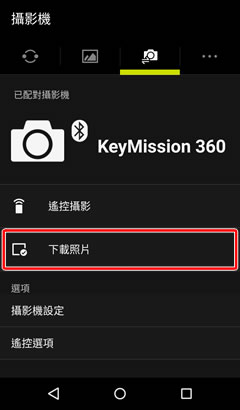
“下載照片”
使用 下載照片 下載照片需要 Wi-Fi 連線。出現提示時輕觸 確定 可切換至 Wi-Fi。
查看攝影機上的照片
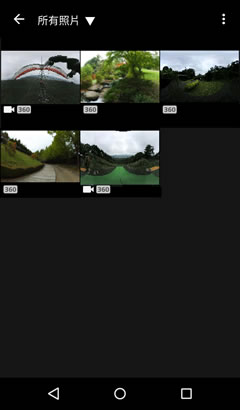
輕觸 攝影機 標籤中的 下載照片 可以縮圖形式查看攝影機中的照片。輕觸縮圖可以全螢幕查看照片。
全螢幕重播
全螢幕顯示照片時,您可使用分開和靠緊動作放大和縮小照片,向左或向右輕彈查看其他影像,輕觸 ![]() 查看有關目前照片的資訊,或者輕觸
查看有關目前照片的資訊,或者輕觸  並選擇 刪除 從攝影機記憶卡刪除照片(請注意,使用該選項刪除的照片將無法恢復)。輕觸
並選擇 刪除 從攝影機記憶卡刪除照片(請注意,使用該選項刪除的照片將無法恢復)。輕觸 ![]() 可預覽短片,但是請注意,透過無線連接對短片進行串流傳輸將導致品質下降;若要查看 360° 全方位內容,請輕觸螢幕。若要退出全螢幕重播,請輕觸
可預覽短片,但是請注意,透過無線連接對短片進行串流傳輸將導致品質下降;若要查看 360° 全方位內容,請輕觸螢幕。若要退出全螢幕重播,請輕觸 ![]() 。
。
下載所選照片
-
保持按下一個縮圖或者輕觸
 並選擇 選擇 查看影像選擇畫面。輕觸照片將照片選用於下載;所選照片以
並選擇 選擇 查看影像選擇畫面。輕觸照片將照片選用於下載;所選照片以  圖示標識。
圖示標識。
-
輕觸
 並選擇 下載所選照片。您將被提示選擇一個下載大小;請選擇一個大小並輕觸 確定(下載短片時不會提示您選擇大小)。
並選擇 下載所選照片。您將被提示選擇一個下載大小;請選擇一個大小並輕觸 確定(下載短片時不會提示您選擇大小)。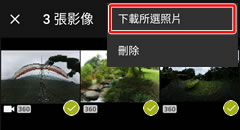
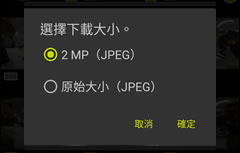
-
輕觸 確定 開始下載。下載過程中,遙控攝影 等選項將不可用。
選擇檔案夾
在預設設定下,本應用程式會列出攝影機中的所有照片。若要僅查看所選檔案夾中的照片,請輕觸螢幕頂部的圖示並從選單中選擇檔案夾。
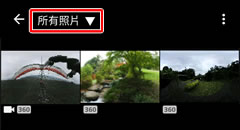
縮圖大小
若要選擇縮圖大小,請輕觸  並選擇 選擇縮圖大小。
並選擇 選擇縮圖大小。

刪除照片
若要從攝影機記憶卡刪除目前所選的照片,請輕觸  並選擇 刪除(請注意,使用該選項刪除的照片將無法恢復)。
並選擇 刪除(請注意,使用該選項刪除的照片將無法恢復)。
全螢幕查看照片
若要下載目前全螢幕顯示的照片,請輕觸  ,選擇 下載,然後選擇一個大小並輕觸 確定。
,選擇 下載,然後選擇一個大小並輕觸 確定。

“下載照片”
使用 下載照片 下載照片需要 Wi-Fi 連線。有關詳情,請參見“Wi-Fi 提示”。
查看攝影機上的照片
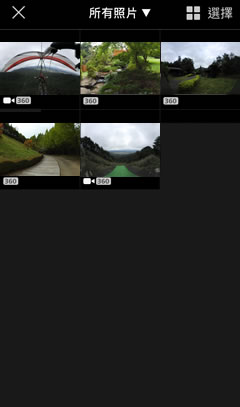
輕觸 攝影機 標籤中的 下載照片 可以縮圖形式查看攝影機中的照片。輕觸縮圖可以全螢幕查看照片。
全螢幕重播
全螢幕顯示照片時,您可使用分開和靠緊動作放大和縮小照片,向左或向右輕彈查看其他影像,輕觸 ![]() 查看有關目前照片的資訊,或者輕觸
查看有關目前照片的資訊,或者輕觸 ![]() 從攝影機記憶卡刪除照片(請注意,使用該選項刪除的照片將無法恢復)。輕觸
從攝影機記憶卡刪除照片(請注意,使用該選項刪除的照片將無法恢復)。輕觸 ![]() 可預覽短片,但是請注意,透過無線連接對短片進行串流傳輸將導致品質下降;若要查看 360° 全方位內容,請輕觸螢幕。若要退出全螢幕重播,請輕觸
可預覽短片,但是請注意,透過無線連接對短片進行串流傳輸將導致品質下降;若要查看 360° 全方位內容,請輕觸螢幕。若要退出全螢幕重播,請輕觸 ![]() 。
。
下載所選照片
-
輕觸 選擇 查看影像選擇畫面。輕觸照片將照片選用於下載;所選照片以
 圖示標識。
圖示標識。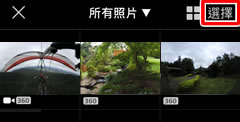
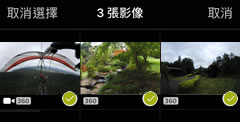
-
輕觸 下載所選照片。您將被提示選擇一個下載大小;請選擇一個大小並輕觸 確定(下載短片時不會提示您選擇大小)。
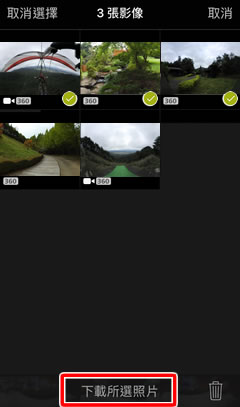
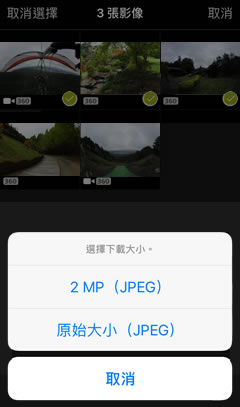
-
輕觸 確定 開始下載。下載過程中,遙控攝影 等選項將不可用。
選擇檔案夾
在預設設定下,本應用程式會列出攝影機中的所有照片。若要僅查看所選檔案夾中的照片,請輕觸螢幕頂部的圖示並從選單中選擇檔案夾。
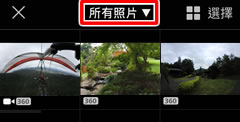
縮圖大小
若要選擇縮圖大小,請輕觸 ![]() 並選擇一個大小。
並選擇一個大小。
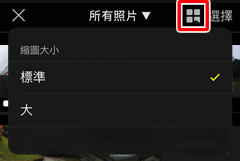
刪除照片
若要從攝影機記憶卡刪除目前所選的照片,請輕觸 ![]() 並選擇 刪除(請注意,使用該選項刪除的照片將無法恢復)。
並選擇 刪除(請注意,使用該選項刪除的照片將無法恢復)。
全螢幕查看照片
若要下載目前全螢幕顯示的照片,請輕觸 下載,然後選擇一個大小並輕觸 確定。
